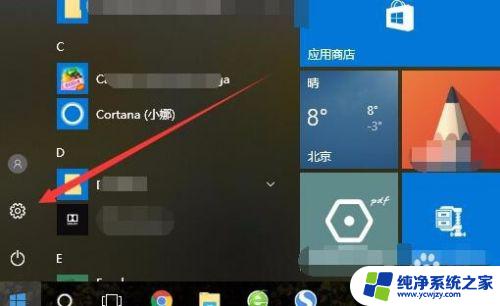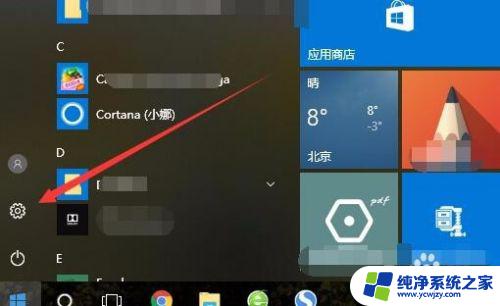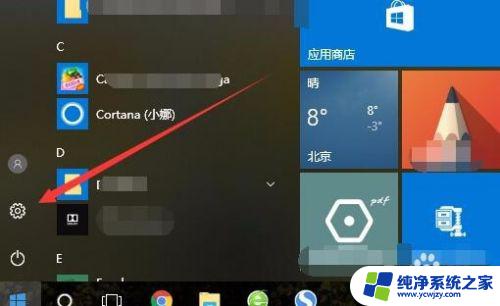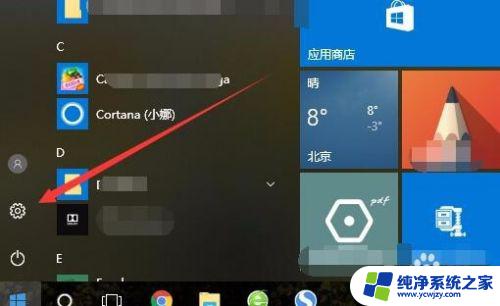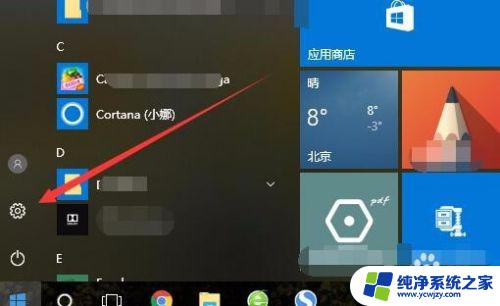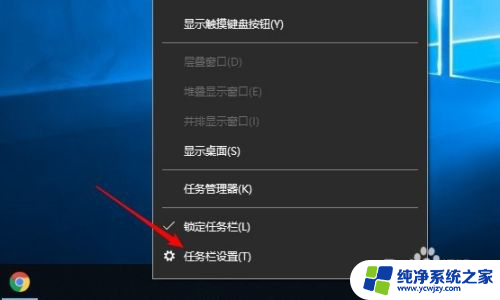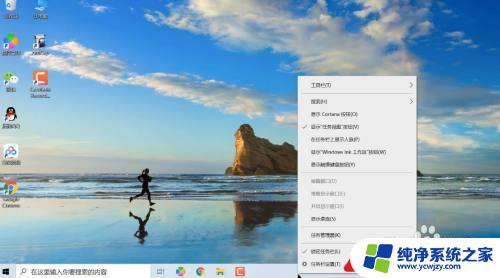win10任务栏图标间隔变大 设置Win10任务栏图标的大小方法
更新时间:2023-11-06 09:54:28作者:jiang
win10任务栏图标间隔变大,Win10任务栏作为我们在计算机操作中经常使用的工具之一,其图标的大小和间隔对于我们的使用体验起着重要的作用,有时候我们可能会觉得任务栏图标的间隔太小,或者图标的大小不够明显,影响了我们的操作效率。幸运的是Win10提供了一种简便的方法来调整任务栏图标的大小和间隔,以满足我们个性化的需求。在本文中我们将介绍如何通过设置来改变Win10任务栏图标的大小,从而提升我们的使用体验。
具体步骤:
1.在Windows10系统桌面,点击桌面左下角的开始按钮。在弹出菜单中点击“设置”按钮

2.在打开的Windows10设置窗口中,点击“个性化”图标。
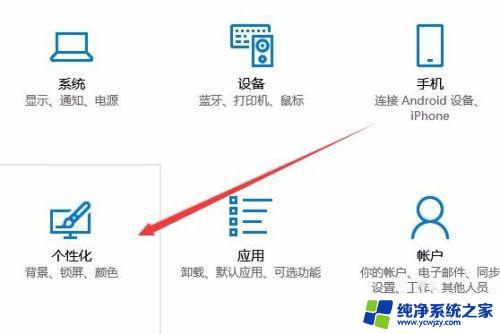
3.在打开的个性化设置窗口中,点击左侧边栏的“任务栏”菜单项。
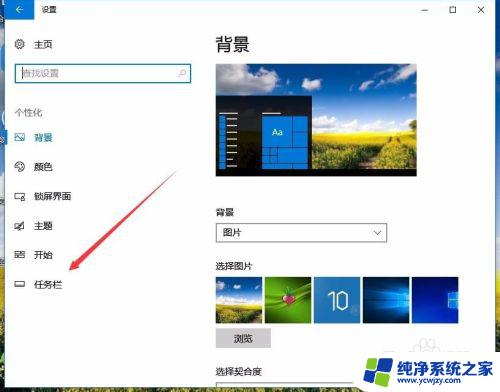
4.在右侧新打开的窗口中找到“使用小任务栏按钮”设置项,点击下面的开关,把其关闭就可以了。这样任务栏的图标会变大一些。
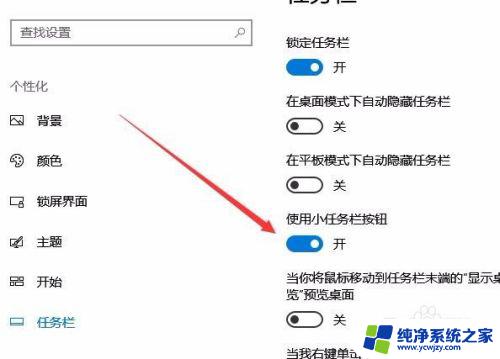
以上就是win10任务栏图标间隔变大的全部内容,如果您还不明白,可以按照小编的方法进行操作,希望这能帮到大家。